|
●Windows Updateとは
Windowsには、出荷時に想定しなかった不具合等、不完全な部分が存在します。ウイルスや不正アクセスは、そのWindowsの不完全な部分を狙います。Windows
Updateは、そのような不完全部分を修復し、最新の状態にする作業のことを言います。自動で更新することも可能ですが、自動では更新されない項目もありますので、定期的に手動で更新することもお勧めします。
1) 自動更新の設定方法
まず、「スタート」→「設定」→「コントロールパネル」を選択し、コントロールパネルを表示します。
①コントロールパネルを開き、「セキュリティセンター」をクリックします。
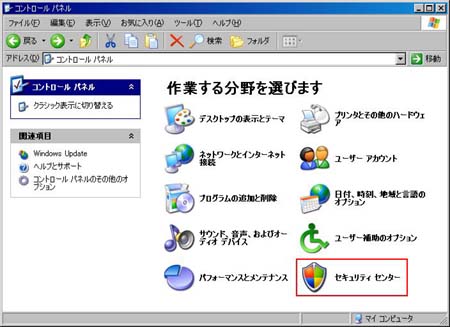
②自動更新をクリックします
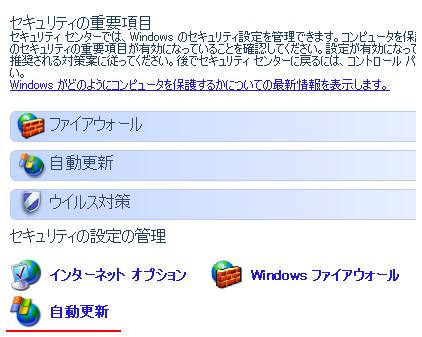
③自動(推奨)を選択し、時刻を設定します。その後、適用、或いはOKをクリックします。
なお、設定時刻にパソコンが起動していない、webに繋がっていない場合は更新されませんので、そのような時刻は避けてください。
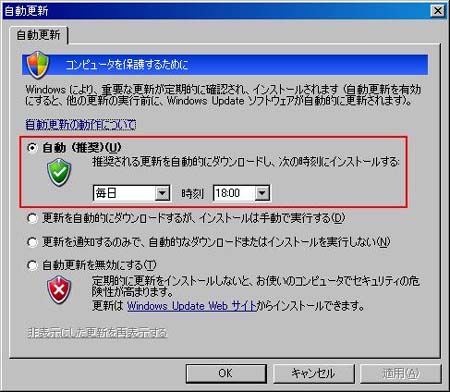
以上が、Windowsを自動で更新する設定方法です。
2) 手動更新の方法
①スタート内にある「Windows Update」をクリックします。 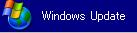
または、Internet Explorerの場合、「ツール」→「Windows Update」をクリックします。
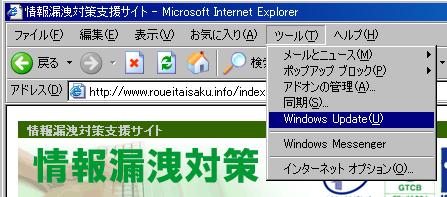
②Windows Updateの方法を尋ねてきますので、高速かカスタムかを選択します。通常は高速を選択します。
高速:セキュリティや動作に関する重要な更新プログラムだけをインストールします。
カスタム:全ての更新プログラムから更新したいものを自分で選択し、インストールします。
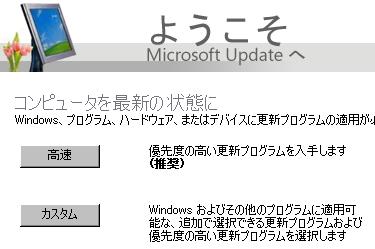
③次のような画面が表示されます。暫く待ちます。

④初めて手動でWindows Updateを行う場合、右のような画面が表示されます。これはWindows Updateを手動で行うためのプログラムをインストールするためです。
「今すぐダウンロードしてインストールする」をクリックし、指示に従ってください。
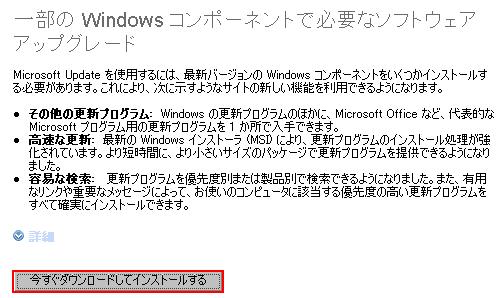
⑤コンピュータに該当する更新プログラムを確認された後、「更新プログラムのインストール」或いは「更新プログラムの確認とインストール」をクリックし、プログラムがインストールされるのを待ちます。更新内容によっては、インストール後に再起動を求められる場合もあります。
以上が、Windowsを手動で更新する設定方法です。
その他のセキュリティ対策はコチラ
|

